تحديث sql. تحديث قواعد بيانات Microsoft SQL Server. تحديث برنامج التحضير
تقوم Microsoft بإصدار تحديثات وإصدارات جديدة من منتجاتها باستمرار ، ولا يعد SQL Server Express استثناءً ، لذلك من المفيد للمسؤولين المبتدئين معرفة كيفية تحديث خادم SQL هذا ، وسنتعامل اليوم مع ترقية SQL Server 2008 Express إلى SQL Server 2014 Express.
قليلا عن Microsoft SQL Server 2014 Express
SQL Server 2014 Expressهو نظام إدارة بيانات مجاني رائع للمبرمجين والإداريين الطموحين.
هذا الإصدار من SQL Server Express هو الأحدث وقت كتابة هذه السطور ، وقد تم نشره في 06/25/2014 ، يمكنك تنزيله من مركز التنزيل لـ Microsoft - http://www.microsoft.com/ru-ru /download/details.aspx؟id=42299
لقد تطرقنا بالفعل إلى الموضوع خادم قاعدة البيانات Express ، وبالتحديد تثبيت SQL Server 2008 Express and Management studio ، وحتى تحديثه إلى SP3 في المقالة Installing Service Pack 3 (SP3) لـ MS SQL Server 2008 Express ، حان الوقت الآن للترقية إلى أخرى جديدة. الإصدارات الحالية SQL خوادم اكسبرس، وهي إصدار 2014.
ملحوظة! في المقالات السابقة المخصصة لـ SQL Server Express ، كاختبار نظام التشغيلاستخدمنا Windows Server 2008 R2 ، اليوم ، من أجل التغيير ، سنقوم بتحديث خادم SQL بالفعل على العميل Windows 7 OS 32 بت.
لاحظ أيضًا أن ترقية SQL Server 2008 Express إلى 2014 تتطلب ترقية 2008 إلى SP3. إذا كنت لا تعرف ما إذا كان خادم SQL الخاص بك قد تم تحديثه أم لا ، فهذه ليست مشكلة ، يمكن العثور على الإصدار الحالي من خلال استعلام تحديد SQL بسيط ، وهو مدرج أدناه ، للقيام بذلك ، افتح استوديو الإدارة ، ثم افتح محرر الاستعلام واكتب ما يلي:
حدد الإصدار
في المقابل سوف تتلقى معلومات مفصلةحول الإصدار ، على سبيل المثال ، لدي إصدار قبل التحديث:
Microsoft SQL Server 2008 (SP3) - 10.0.5500.0 (Intel X86) 22 سبتمبر 2011 00:28:06 حقوق النشر (c) 1988-2008 Microsoft Corporation Express Edition على Windows NT 6.1 (النسخة 7601: Service Pack 1)
وهو ما يخبرني أنه يمكنني بدء التحديث بأمان ، ثم سنتحقق من الإصدار الذي قمنا بتحديثه باستخدام نفس الطلب.
ملحوظة! قبل البدء في عملية التحديث ، يوصى بتثبيت كافة ملفات آخر التحديثاتنظام التشغيل بما في ذلك مايكروسوفت. الإطار الصافي، أو توفير الوصول إلى الإنترنت للكمبيوتر الذي ستقوم بتحديث SQL Server عليه. أوصي أيضًا بإنشاء أرشيف لقاعدة بيانات خادم SQL ، في حالة تخزين بيانات مهمة لا تريد أن تفقدها في حالة خطأ فادحفي عملية التحديث.
ترقية SQL Server 2008 Express إلى 2014
منذ أن قلت بالفعل إن لدي نظام تشغيل 32 بت ، أتبع الرابط أعلاه ، وانقر فوق تنزيل وحدد توزيعًا لأنظمة 32 بت ، وهي ExpressAndTools 32BIT \ SQLEXPRWT_x86_RUS.exeنظرًا لأن هذا التوزيع يحتوي على كل من خادم SQL نفسه واستوديو الإدارة ، ثم انقر فوق التالي... ثم سيبدأ التنزيل ، وسيتم تنزيل الملف في النهاية SQLEXPRWT_x86_RUS.exeالحجم 888.3 م.
الخطوة 1
قم بتشغيل ملف SQLEXPRWT_x86_RUS.exe وسترى نافذة لاختيار دليل تحتاج فيه إلى فك جميع ملفات التثبيت من مجموعة التوزيع هذه ، تختار المكان المناسب لك ، وبالمناسبة ، هذا المكان يحتوي على بضع غيغابايت على الأقل مساحة فارغة... وبما أننا نتحدث عن المساحة الخالية ، على القرص المثبت عليه SQL Server 2008 Express ، فأنت بحاجة إلى ذلك 2.2 جيجا بايتبالإضافة إلى مساحة فارغةلعام 2014 إصدار خادم SQL. لقد حددت دليل اختبار على محرك الأقراص C ونقرت على "موافق"
الخطوة 2
بعد التفريغ ، ستبدأ على الفور " مركز تثبيت خادم SQL"أين نختار" الترقية من SQL Server 2005 أو SQL Server 2008 أو SQL Server 2008 R2 أو SQL Server 2012 إلى SQL Server 2014»

أثناء عملية التثبيت ، ستظهر النافذة التالية باستمرار ، وهذا أمر طبيعي

الخطوه 3
في هذه الخطوة ، سيُطلب منك الموافقة على شروط الترخيص لهذا الغرض البرمجيات، أنت توافق بطبيعة الحال ، ضع مربع الاختيار المناسب ، وانقر على " بالإضافة إلى ذلك»

الخطوة 4
وهنا أريد أن أشير إلى أن عملية التحديث بأكملها تتم عمليًا في الوضع التلقائي، الاستثناءات الوحيدة هي تلك الخطوات التي تحتاج إلى المشاركة فيها (اختر شيئًا ما) أو ظهرت بعض التحذيرات أثناء عملية التحديث ، على سبيل المثال ، هذه الخطوة ستمر من أجلك ، إذا كان كل شيء على ما يرام ، ولكن كل شيء كان على ما يرام معي ، تراجعت ، ولكن من أجل الوضوح ، عدت وأخذت لقطة شاشة للإجراءات التي قام بها برنامج التثبيت في هذه الخطوة ، أي فحص قواعد التثبيت العالمية ، أي بحث المشاكل المحتملةالتي قد تحدث أثناء التحديث.

الخطوة الخامسة
في الخطوة التالية ، سيُطلب منك استخدام مركز التحديث للبحث تحديثات مهمة، لم أختر هذا العنصر لكن يمكنك وضعه ثم الضغط على " بالإضافة إلى ذلك»

الخطوة 6
ستتخطى هذه الخطوة أيضًا في حالة تمكين الإنترنت ، وإذا لم يكن الأمر كذلك ، فستظهر نافذة (الصورة أدناه حاولت تحديدًا على جهاز كمبيوتر آخر) ، حيث سيُعرض عليك "إعادة الفحص" أو تخطي هذه الخطوة ، من حيث المبدأ ، لا يوجد شيء رهيب إذا كانت لديك هذه النافذة ، مع الأخذ في الاعتبار حقيقة أن لديك نظام تشغيل محدث.

الخطوة 7
يتم أيضًا تخطي تثبيت ملفات الإعداد إذا كان كل شيء على ما يرام.
الخطوة 8
في هذه الخطوة ، سيتحقق برنامج التثبيت من قواعد التحديث ، وفي حالة ظهور أي تحذيرات ، سيخبرك البرنامج بذلك ، كل شيء على ما يرام معي.

الخطوة 9
في هذه المرحلة ، تحتاج إلى تحديد المثيل المحدث لخادم SQL ، إذا كان لديك العديد منها ، فعليك اختيار النسخة التي تحتاجها ، وبما أنني أمتلكها بمفردي ، فأنا لا أغير أي شيء ، أضغط على " بالإضافة إلى ذلك»

الخطوة 10
تشير هذه الخطوة إلى اختيار المكونات التي تحتاج إلى تحديث ، ولكن نظرًا لأن التوزيع الخاص بنا يتضمن تحديث جميع المكونات في وقت واحد ، فإن هذه النافذة ستنتهي في حالة استيفاء شروط معينة ، على سبيل المثال ، إذا لم يكن لديك مساحة قرص كافية لـ قم بتثبيت التحديث ، ثم سيخبرك برنامج التثبيت في هذه الخطوة عنه ولن يتخطى أكثر من ذلك ، على سبيل المثال ، سوف تتلقى مثل هذه النافذة

الخطوة 11
هذه المرحلة مخصصة لفحص آخر ، حيث يحاول برنامج التثبيت تحديد ما إذا كان سيتم حظر عملية التحديث أم لا ، ولهذا يتحقق من الشروط المهمة بشكل خاص ، وإذا كان كل شيء على ما يرام ، فستتخطى هذه النافذة ، وإذا لم يكن الأمر كذلك ، سيعرض البرنامج التحذيرات المناسبة ... تم إجراء جميع عمليات التحقق بنجاح وبدأ التحديث على الفور


الخطوة 12
إذا لم تحصل على أي أخطاء أثناء عملية التحديث ، فكل شيء على ما يرام في النهاية ، ستتلقى رسالة تفيد بأنك بحاجة إلى إعادة التشغيل ، وكذلك أنه تم تحديث جميع المكونات بنجاح أو ، وفقًا لذلك ، لم يتم تحديثها.


هذا كل شيء ، يبقى إعادة التشغيل ، ثم التحقق من تشغيل نظام DBMS المحدث وأدوات إدارته ، لهذا ، نبدأ واحدة جديدة استوديو الإدارة 2014، تحقق من البيانات إذا كانت موجودة. وبالطبع ، دعنا نتحقق من إصدار كل من خادم SQL واستوديو الإدارة ، لذلك يمكنك النقر فوق تعليمات-> حولأين يمكنك أن ترى ما هو عليه نسخة جديدةاستوديو الإدارة

وللتحقق من إصدار خادم SQL ، كما كان من قبل ، فلنقم بتشغيل الاستعلام حدد الإصدارواستجابة لذلك نحصل على:
Microsoft SQL Server 2014 - 12.0.2000.8 (Intel X86) 20 فبراير 2014 19:20:46 حقوق النشر (c) Microsoft Corporation Express Edition على Windows NT 6.1 (النسخة 7601: Service Pack 1)
في هذا الصدد ، أقترح أن أنهي ، إذا كان لديك أي أسئلة ، فقم بطرحها في التعليقات أو في منتدانا. حظا طيبا وفقك الله!
يوفر معالج تثبيت SQL Server ترقية موضعية لكافة مكونات SQL Server إلى SQL Server 2016 باستخدام شجرة مكونة واحدة.
يجب عليك تشغيل المثبت كمسؤول. عند تثبيت SQL Server من مجلد مشترك بعيد ، يجب استخدام حساب مجال قام بقراءة الأذونات وتنفيذها على جهاز التحكم عن بُعد مجلد مشتركوهو مسؤول محلي.
إذا كنت تقوم بترقية مشغل قاعدة البيانات ، فراجع هذه المقالة وأكمل المهام التالية المناسبة لبيئتك.
إنشاء النسخ الاحتياطيةكافة ملفات قاعدة البيانات بيانات SQLتتم ترقية مثيلات الخادم بحيث يمكنك استعادتها إذا لزم الأمر.
قم بتشغيل أوامر DBCC المناسبة على قواعد البيانات التي تقوم بتحديثها للتأكد من أنها في حالة متسقة.
تقدير مقدار مساحة القرص ، بالإضافة إلى قواعد بيانات المستخدم ، التي ستكون مطلوبة لترقية مكونات SQL Server. لمزيد من المعلومات حول مقدار مساحة القرص التي تستهلكها مكونات SQL Server ، راجع.
تأكد من تكوين قواعد بيانات نظام SQL Server الموجودة (الرئيسية ، والطراز ، و msdb ، و tempdb) لتنمو تلقائيًا وتحتوي على مساحة قرص كافية.
تأكد من أن جميع خوادم قاعدة البيانات لديها بيانات اعتماد لتسجيل الدخول إلى قاعدة البيانات الرئيسية. هذا مهم لاستعادة قاعدة البيانات لأنه يتم تخزين بيانات اعتماد تسجيل الدخول إلى النظام في قاعدة البيانات الرئيسية.
قم بتعطيل كافة الإجراءات المخزنة التي يتم تشغيلها عند بدء تشغيل النظام. هذا مطلوب لأن عملية الترقية ستتوقف وستبدأ الخدمات على المثيل المحدث لـ SQL Server. يمكن أن تمنع الإجراءات المخزنة التي يتم تشغيلها عند بدء تشغيل النظام عملية التحديث.
عند ترقية مثيلات SQL Server التي اكتشف عامل SQL Server لها ارتباطات MSX / TSX ، قم بترقية الخوادم الهدف قبل ترقية الخوادم الرئيسية. إذا قمت بترقية الخوادم الرئيسية قبل الخوادم الهدف ، فلن يتمكن SQL Server Agent من الاتصال بمثيلات SQL Server الرئيسية.
أغلق جميع التطبيقات والخدمات التي لها تبعيات على SQL Server. إذا كانت هناك تطبيقات محلية متصلة بالمثيل المحدث ، فقد تفشل عملية التحديث.
تأكد من تحديث النسخ المتماثل وتوقف عن النسخ المتماثل.
للحصول على وصف مفصل للترقيات الدورية في بيئة منسوخة ، راجع.
قم بالترقية إلى SQL Server 2016
أدخل وسائط تثبيت SQL Server ، وانتقل إلى المجلد الرئيسيوانقر نقرًا مزدوجًا فوق ملف Setup.exe. للتثبيت من ملف موارد الشبكة، وانتقل إلى الدليل الجذر الخاص به وانقر نقرًا مزدوجًا فوق ملف Setup.exe.
يقوم معالج التثبيت بتشغيل مركز تثبيت SQL Server. لترقية مثيل موجود من SQL Server ، انقر فوق "نعم" التركيبفي جزء التنقل على اليسار ، ثم حدد الترقية من SQL Server 2008 أو SQL Server 2008 R2 أو SQL Server 2012 أو SQL Server 2014.
في صفحة مفتاح المنتج ، حدد خيارًا للإشارة إلى ما إذا كنت تقوم بالترقية إلى إصدار مجاني من SQL Server أو ما إذا كان لديك معرف المنتج لإصدار إنتاج من هذا المنتج. لمزيد من المعلومات ، راجع المقالات و.
في صفحة شروط الترخيص ، راجع اتفاقية الترخيص. إذا كنت توافق عليه ، حدد المربع أوافق على شروط اتفاقية الترخيصواضغط على الزر بالإضافة إلى ذلك... للمساعدة في تحسين SQL Server ، يمكنك أيضًا تمكين خيار مراقبة الميزات وإرسال التقارير إلى Microsoft.
في نافذة "القواعد العامة" ، سينتقل إجراء التثبيت تلقائيًا إلى نافذة "تحديثات المنتج" إذا لم تكن هناك أخطاء في القواعد.
ستظهر بعد ذلك صفحة تحديث Microsoft ما لم يتم تحديد خانة الاختيار تحديث Microsoft في لوحة التحكم \ كافة عناصر لوحة التحكم \ تحديث \ التغييرات. سيؤدي تحديد المربع الموجود في صفحة تحديث Microsoft إلى تغيير إعدادات جهاز الكمبيوتر الخاص بك بحيث يتم تطبيق آخر التحديثات عند عرضها في Windows Update.
تسرد صفحة تحديثات المنتج آخر التحديثات لمنتج SQL Server الخاص بك. إذا لم تكن بحاجة إلى تثبيت التحديثات ، فقم بإلغاء تحديد المربع تمكين تحديثات منتج خادم SQL... إذا لم يتم العثور على أي تحديثات للمنتج ، فإن إعداد SQL Server لا يعرض هذه الصفحة وينتقل مباشرة إلى الصفحة تثبيت الملفات .
في صفحة التثبيت ملفات التثبيتيعرض المثبت أشرطة تقدم لتنزيل ملفات التثبيت واستخراجها وتثبيتها. عند العثور على تحديث إعداد SQL Server ، سيتم تثبيته أيضًا إذا طُلب منه استخدامه.
في نافذة تحديث القواعد ، سينتقل إجراء التثبيت تلقائيًا إلى نافذة تحديد المثيل إذا لم تكن هناك أخطاء في القاعدة.
في صفحة تحديد مثيل ، حدد مثيل SQL Server الذي تريد ترقيته. لتحديث المكونات وعناصر التحكم المشتركة ، حدد قم بتحديث المكونات المشتركة فقط.
تحدد صفحة تحديد المكونات المكونات المراد تحديثها تلقائيًا. بعد تحديد أحد المكونات ، يتم عرض وصف مجموعته في الجزء الأيمن من النافذة.
يتم عرض متطلبات المكونات المحددة في الجزء الأيمن. سيقوم SQL Server بتثبيت أحد المتطلبات المسبقة التي لم يتم تثبيتها بعد في خطوة التثبيت الموضحة لاحقًا في هذا الإجراء.
في صفحة تكوين المثيل ، حدد المعرف لمثيل SQL Server.
معرف المثيل- بشكل افتراضي ، يتم استخدام اسم المثيل كمعرف المثيل. يُستخدم لتحديد دلائل التثبيت ومفاتيح التسجيل لمثيل معين من SQL Server. صالح لكل من المثيلات الافتراضية والمسمية. بالنسبة للمثيل الافتراضي ، يكون اسم المثيل والمعرف هو "MSSQLSERVER". لتعيين معرف مثيل بخلاف الافتراضي ، أدخل قيمة في المربع معرف المثيل.
يتم تطبيق كافة تحديثات SQL Server (بما في ذلك حزم الخدمة) على كل مكون من مكونات مثيل SQL Server.
مثيلات مثبتة- تسرد هذه الشبكة كافة مثيلات SQL Server المثبتة على الكمبيوتر الذي يقوم بتشغيل برنامج الإعداد. نظرًا لوجود مثيل افتراضي بالفعل على الكمبيوتر ، يجب تثبيت مثيل مسمى لـ SQL Server 2016.
تعتمد الخطوات المتبقية في هذا القسم على المكونات التي تم تحديدها للتثبيت. قد لا يتم عرض جميع الصفحات حسب اختيارك.
تكوين الخادم: تعرض صفحة حسابات الخدمة لخدمات SQL Server الحسابات الافتراضية. تعتمد مجموعة الخدمات التي يمكن تكوينها في هذه الصفحة على المكونات المحددة للترقية.
سيتم ترحيل معلومات المصادقة وتسجيلات الدخول من المثيل السابق لـ SQL Server. يمكنك تعيين حساب تسجيل دخول واحد لكافة خدمات SQL Server ، أو تكوين حسابات الخدمة بشكل فردي. يمكنك أيضًا تحديد ما إذا كانت الخدمات ستبدأ تلقائيًا أم يدويًا أم معطلة. توصي Microsoft بتكوين حسابات الخدمة بشكل فردي ، مع منح كل خدمة SQL Server الحد الأدنى من الأذونات التي تحتاجها لأداء مهامها. لمزيد من المعلومات، راجع.
لتعيين حساب تسجيل دخول واحد لجميع حسابات الخدمة لمثيل SQL Server هذا ، قم بتوفير بيانات الاعتماد الخاصة بك في الحقول الموجودة أسفل الصفحة.
ملاحظة السلامة.لا تستخدم كلمات مرور فارغة. اختر كلمات مرور قوية.
بعد إدخال معلومات تسجيل الدخول لخدمات SQL Server ، انقر فوق بالإضافة إلى ذلك.
في صفحة خيارات تحديث البحث بالنص الكامل ، حدد خيارات التحديث لقواعد البيانات التي يتم تحديثها. لمزيد من المعلومات، راجع.
في حالة استيفاء جميع القواعد ، ستتغير نافذة "قواعد المكونات" تلقائيًا إلى ما يلي.
تعرض صفحة Ready to Upgrade (جاهز للترقية) عرضًا شجريًا لخيارات التثبيت التي تم تحديدها في برنامج التثبيت. انقر فوق الزر للمتابعة. تثبيت... يقوم SQL Server أولاً بتثبيت المتطلبات الأساسية للأدوات المحددة ، ثم يقوم بتثبيت الأدوات نفسها.
أثناء التثبيت ، تعرض صفحة "تقدم التثبيت" حالة التثبيت حتى تتمكن من مراقبة تقدم التثبيت.
بعد التثبيت ، توفر صفحة "الإكمال" ارتباطًا إلى ملف سجل ملخص التثبيت والملاحظات المهمة الأخرى. لإكمال عملية تثبيت SQL Server ، انقر فوق الزر مستعد.
إذا طُلب منك إعادة تشغيل جهاز الكمبيوتر الخاص بك ، فأعد التشغيل. بعد اكتمال التثبيت ، من المهم قراءة رسالة معالج التثبيت. لمزيد من المعلومات حول ملفات سجل التثبيت ، راجع.
بعد الترقية إلى SQL Server ، أكمل المهام التالية.
تسجيل الخادم:تقوم الترقية بإزالة إعدادات التسجيل للمثيل السابق لـ SQL Server. بعد الترقية ، تحتاج إلى إعادة تسجيل الخوادم.
تحديث الإحصائيات- لتحسين أداء الاستعلام ، يوصى بتحديث الإحصائيات لجميع قواعد البيانات المحدثة. قم باستدعاء الإجراء المخزن sp_updatestatsلتحديث الإحصائيات على الجداول المخصصة في قواعد بيانات SQL Server.
التخصيص تثبيت جديدخادم قاعدة البيانات- لتقليل ضعف النظام ، يقوم SQL Server اختياريًا بتثبيت وتنشيط الخدمات والميزات الرئيسية. لمزيد من المعلومات حول تخصيص منطقة التصحيح ، راجع الملف التمهيدي لهذا الإصدار.
تحديث البيانات في قاعدة بيانات يعني تغيير القيم في سجلات الجدول الموجودة. في هذه الحالة ، من الممكن تغيير قيم الحقول في مجموعة من الصفوف (حتى في جميع صفوف الجدول) ، وتحرير قيمة حقل في صف منفصل.
في SQL ، يمكنك تغيير سجل في جدول قاعدة البيانات باستخدام الأمر UPDATE. في أبسط أشكاله ، يبدو أمر تحديث البيانات كما يلي:
تحديث تعيين حقل الجدول = القيمة
هنا، تحديث- أمر يشير إلى أن الطلب هو لتحديث البيانات ؛
طاولة- اسم الجدول الذي سيتم إجراء التغييرات فيه ؛
يضع- أمر ، وبعد ذلك يشار إلى الحقول ذات القيم المخصصة لها ، مفصولة بفاصلات ؛
حقل- حقل الجدول الذي سيتم فيه التغيير ؛
المعنى- القيمة الجديدة المطلوب إدخالها في الحقل.
على سبيل المثال ، إذا كنت بحاجة إلى تعيين حقل في جميع صفوف الجدول ليكون مساويًا للصفر ، فيمكنك تشغيل الاستعلام التالي:
تحديث سعر مجموعة السلع = 0
في هذه الحالة ، سيأخذ حقل السعر في جميع صفوف الجدول المتاحة تمامًا القيمة 0.
تغيير قيمة واحدة
من النادر للغاية تغيير قيمة كافة الحقول في الجدول. غالبًا ما يكون من الضروري تغيير قيمة إدخال معين. للقيام بذلك ، في نهاية السطر الذي يحتوي على الأمر UPDATE ، ستتم إضافة توجيه WHERE ، والذي يحدد الشرط الذي يحدد الصف الذي سيتم تنفيذ عملية التحديث معه.
هناك طاولة:
على سبيل المثال ، تحتاج إلى تحديث تكلفة منتج بقيمته المعروفة num. للقيام بذلك ، قم بتشغيل الاستعلام التالي:
تحديث سعر مجموعة السلع = 150 حيث العدد = 2
الآن ، قبل عملية تغيير الحقول ، سيتم تحديد صف يلبي الشرط عدد = 2. لا يوجد سوى صف واحد من هذا القبيل في الجدول. في هذا المخزون ، سيتم تغيير السعر إلى 150. ونتيجة لذلك ، سوف نحصل على جدول بالسعر المتغير للمنتج.
إجراء تغييرات على عدة أسطر بشرط التحديد
إذا كنت تتذكر جميع الشروط المتنوعة في الاستعلام ، فيمكنك تخيل مدى تنوع العينات. لذلك ، يمكن تنفيذ طلبات التحديثات إما بصف واحد أو بمجموعة من الصفوف أو بجميع صفوف الجدول. كل هذا يتوقف على المهمة التي تواجهها ، بالإضافة إلى صفوف الجدول التي تحتاجها لإجراء عمليات التحديث.
على سبيل المثال ، نريد خفض سعر جميع السلع التي تبلغ تكلفتها الآن 100 أو أكثر إلى النصف. سؤال:
تحديث سعر مجموعة السلع = السعر / 2 حيث السعر> = 100
شرط أينهنا يحتوي على قاعدة يتم بموجبها اختيار المنتجات التي يكون سعرها مساويًا أو أكثر من 100 فقط ، ولن تتأثر تلك المنتجات التي يقل سعرها عن 100 بالطلب.
السعر = السعر / 2- الصيغة التي سيُحسب بها السعر الجديد للسلع. سيُكتب السعر الجديد مساويًا للسعر القديم مقسومًا على اثنين.
نتيجة لتنفيذ مثل هذا الاستعلام ، حصلنا على جدول بالسجلات المتغيرة:
تحديث القيم في حقول متعددة للصف
إذا كان من الضروري تحديث عدة حقول في وقت واحد ، تتم الإشارة إلى جميع الحقول بقيمها بعد التوجيه SET ، مفصولة بفواصل. على سبيل المثال ، تحتاج إلى تغيير اسم وسعر منتج برمز 2 إلى "حديد" ، بتكلفة 300:
تحديث عنوان مجموعة السلع = "(! LANG: حديد" , price = 300 WHERE num = 2 !}
مثل هذا الاستعلام سيعين كل حقل مناظر في الصف قيمته. وستشير الحالة إلى السطر الذي سيتم إجراء التغييرات فيه.
ما سبق هو الأنواع الرئيسية لعمليات التحديث. على أساسها ، يتم تشكيل الاستعلامات لحل معظم مهام تغيير البيانات في التطوير باستخدام SQL.
في هذا المقال سوف نوضح لك كيف قم بترقية إصدار التقييم أو إصدار Express من SQL Server 2008 R2إلى إصدار عمل كامل من SQL Standard أو Enterprise. يمكن مواجهة مهمة مماثلة عندما لا يوجد أحد للاختبار / التطوير منتج البرنامجتم تثبيت إصدار تقييمي من SQL Server. غالبًا ما يحدث أنه بعد انتهاء هذا الاختبار / نهاية الإصدار التجريبي ، يتم اتخاذ قرار بنقل النظام إلى التشغيل التجاري ، والذي من الضروري التبديل إلى إصدار كامل الوظائف من SQL Server ، لكنك لا تفعل ذلك. تريد إعادة تثبيت نظام إدارة قواعد البيانات.
ملحوظة... تنطبق التعليمات أيضًا على Microsoft SQL Server 2012 و R2.
تاريخ انتهاء صلاحية الإصدار التقييمي من SQL Server SQL 2008 R2 (والإصدارات الأحدث) هو 180 يومًا... بعد انتهاء الفترة التجريبية ، تتوقف خدمة SQL Server عن البدء. في حالة SQL Server Express ، هناك قيود على حجم قاعدة البيانات.
يمكنك ترقية ترخيص الترخيص دون الحاجة إلى إعادة تثبيت SQL Server فقط من إصدار أقل إلى إصدار أقدم ، على سبيل المثال: Evaluation Edition / Express Edition with Advanced Services -> Standard أو مباشرة إلى Enterprise.
بعد انتهاء فترة الاختبار ، عند محاولة فتح SQL Server Management Studio ، تظهر نافذة بها خطأ:
انتهت فترة التقييم. للحصول على معلومات حول كيفية ترقية برنامج التقييم الخاص بك ، يرجى الانتقال إلى http://www.microsoft.com/sql/howtobuy
تحديث MS SQL Server 2008 R2
في الجزء الأول ، سنكتشف كيفية تحديث إصدار SQL Server باستخدام مفتاح ترخيص تم شراؤه من Microsoft أو الشركاء.
قم بتشغيل مركز تثبيت SQL (ابدأ -> كافة البرامج -> Microsoft SQL Server 2008 R2 -> أدوات التكوين -> مركز تثبيت SQL Server (64 بت)).

النصيحة... يمكن فتح نفس النافذة عن طريق تشغيل setup.exe بامتداد قرص التثبيتخادم قاعدة البيانات
دعنا نذهب إلى قسم الخدمة ( اعمال صيانة) وحدد العنصر الإصدارتطوير(تحديث الإصدار). يبدأ معالج ترقية الإصدار.

وبعد توجيهات المعالج ، ندخل مفتاح الترخيص SQL Server في الحقل المناسب.

ثم تحتاج إلى اختيار نسخة (مثيل) من SQL Server التي تريد ترقيتها.
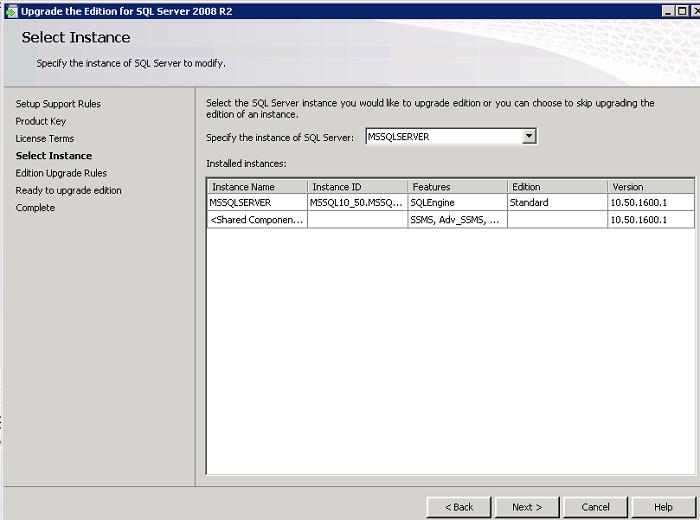
سيشير التقرير النهائي إلى حالة ترقية الإصدار ورابط إلى سجل نصي مفصل.

يمكنك التحقق من إصدار SQL Server الذي تستخدمه ستوديو إدارة خادم SQLعن طريق النقر بزر الماوس الأيمن على اسم المثيل. في مثالنا ، هذا هو SQL Server Enterprise.

يمكن إجراء نفس العملية من سطر الأوامرعن طريق تشغيل ملف setup.exe من القرص باستخدام مجموعة أدوات توزيع SQL Server مع المعلمات المحددة.
Setup.exe / Q / ACTION = editionupgrade / INSTANCENAME =
النصيحة... عند ترقية الإصدار من SQL Server Express ، يجب عليك بالإضافة إلى ذلك تمكين خدمة SQL Server Agent واستخدام SQL Server Configuration Manager لتعيين معلمات الخدمة الحسابلخدمة SQL Server عامل.
الترقية إلى إصدار Enterprise Enterprise من SQL Server (ترخيص مجمع)
إذا كنت ترغب في ترقية إصدار SQL Server الخاص بك من خلال برنامج الترخيص المجمع من Microsoft ، فسوف تفاجأ بأن مركز خدمة الترخيص المجمع من Microsoft (MS VLSC) لا يحتوي على مفاتيح SQL Server.

الحقيقة هي أن المفتاح مدمج مباشرة في مجموعة التوزيع. الشيء الأكثر إثارة للاهتمام هو أن دعم VLSC يوصي بإلغاء تثبيت SQL Server المثبت وإعادة تثبيته باستخدام ملف iso مع توزيع SQL الذي تم تنزيله من VLSC.
لحسن الحظ ، لا يزال من الممكن الحصول على المفتاح الصحيح مباشرة من التوزيع.

 بنية نظام التحكم الموزع على أساس بيئة الحوسبة متعددة خطوط الأنابيب القابلة لإعادة التكوين L-Net أنظمة الملفات الموزعة "الشفافة"
بنية نظام التحكم الموزع على أساس بيئة الحوسبة متعددة خطوط الأنابيب القابلة لإعادة التكوين L-Net أنظمة الملفات الموزعة "الشفافة" صفحة إرسال البريد الإلكتروني ملء ملف relay_recipients بالعناوين من Active Directory
صفحة إرسال البريد الإلكتروني ملء ملف relay_recipients بالعناوين من Active Directory شريط اللغة مفقود في Windows - ماذا تفعل؟
شريط اللغة مفقود في Windows - ماذا تفعل؟